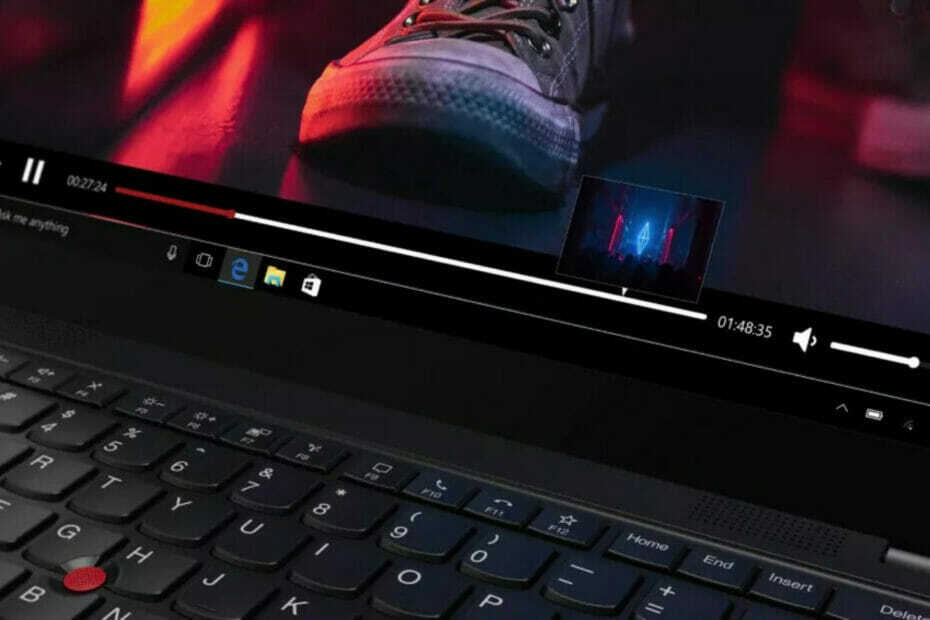תוכנה זו תשמור על מנהלי ההתקנים שלך, ובכך תשמור עליך מפני שגיאות מחשב נפוצות ותקלות חומרה. בדוק את כל הנהגים שלך כעת בשלושה שלבים פשוטים:
- הורד את DriverFix (קובץ הורדה מאומת).
- נְקִישָׁה התחל סריקה למצוא את כל הנהגים הבעייתיים.
- נְקִישָׁה עדכן מנהלי התקנים כדי לקבל גרסאות חדשות ולהימנע מתקלות במערכת.
- DriverFix הורד על ידי 0 קוראים החודש.
חלק מהמשתמשים פרסמו ב- לנובו פורום אודות חלונות 10 מצפצף במצב המתנה. ככל הנראה, מחשבים מסוימים של Lenovo מצפצפים בכל פעם שהם נכנסים או יוצאים ממצב המתנה ב- Windows Vista, 7 או 10. זה לא אומר את זה חלונות 10 אינו מצפצף במצב המתנה (מצב שינה או מצב שינה) בתצורות אחרות.
משתמש Thinkpad אחד שיתף את חששותיו מההתרחשות הזו.
איך אוכל לכבות את הצפצופים המעצבנים האלה שנשמעים בכל פעם שהמחשב שלי נכנס לשינה ומצב שינה?
למד כיצד להשבית צפצוף בעזרת ההוראות שלהלן.
מדוע חלונות 10 מצפצף בזמן השינה?
1. בטל את הבחירה בצפצוף כאשר מצב החשמל משתנה
- משתמשי לנובו אישרו שהם תוקנו מצב המתנה מצפצף על ידי ביטול הבחירה בא צפצוף כאשר מצב הכוח משתנה אפשרות ניהול צריכת חשמל. כדי לבטל את הבחירה בהגדרה זו, לחץ פעמיים על סמל הסוללה הירוק במגש המערכת של Windows.
- לחץ על מִתקַדֵם כפתור בחלון מנהל הכוח.
- בחר בכרטיסייה הגדרות צריכת חשמל גלובליות, הכוללת את צפצוף כאשר מצב הכוח משתנה אוֹפְּצִיָה.
- בטל את הבחירה ב צפצוף כאשר מצב הכוח משתנה תיבת סימון.

- בחר את להגיש מועמדות אוֹפְּצִיָה.
- לחץ על בסדר לַחְצָן.
2. כבה את צפצוף המערכת
- לחלופין, משתמשים יכולים לכבות צפצוף כללי ב- Windows כדי לתקן צפצופים במצב המתנה. לשם כך, פתח את הפעל באמצעות מקש Windows + קיצור מקשים R.
- ואז קלט 'לוח בקרהבתיבה פתח ובחר את בסדר אוֹפְּצִיָה.

- הזן 'שנה צלילי מערכת' בתיבת החיפוש של לוח הבקרה.
- נְקִישָׁה שנה צלילי מערכת לפתיחת החלון בתצלום למטה.

- בחר ברירת מחדל של צפצוף בתיבה אירועי התוכנית.
- בחר את (אף אחד) בתפריט הנפתח צלילים.

- לחץ על להגיש מועמדות לַחְצָן.
- ואז לחץ בסדר כדי לצאת מהחלון.
- שים לב כי צפצוף עשוי לחזור כאשר נבחר נושא חלופי. לפיכך, ייתכן שיהיה על המשתמשים לשנות את הגדרות ברירת המחדל של צפצוף כמפורט לעיל כאשר הם משנים את הנושא.
3. כבה את צפצוף באמצעות שורת הפקודה
- משתמשים יכולים גם לכבות את צפצופי המערכת באמצעות שורת הפקודה. ראשית, פתח את אביזר הפעלה.
- ואז הזן 'cmd' בתיבת הטקסט של Run.
- לחץ על מקש הקיצור Ctrl + Shift + Enter כדי לפתוח חלון הנחיה מוגבה.
- הזן 'צפצוף עצור sc' בשורת הפקודה ולחץ על כפתור החזרה.

- ואז הזן 'sc config beep start = disabled' בשורת הפקודה ולחץ על Return.

אלו הן כמה מההחלטות שעשויות לתקן את צפצוף Windows במצב המתנה. בנוסף, חלק מהמשתמשים עם מחשבי PC ישנים יותר (כמו Lenovo B570) יכולים גם להשבית הגדרת צפצוף כוח בכרטיסיה תצורה שב מערכת ה- BIOS כדי לתקן את הצפצוף של Windows במצב המתנה.
מאמרים קשורים לבדיקה:
- כיצד לתקן רעשי צפצוף במקלדת בעת ההקלדה
- כיצד לתקן את מצב השינה ב- Windows 10, 8, 8.1